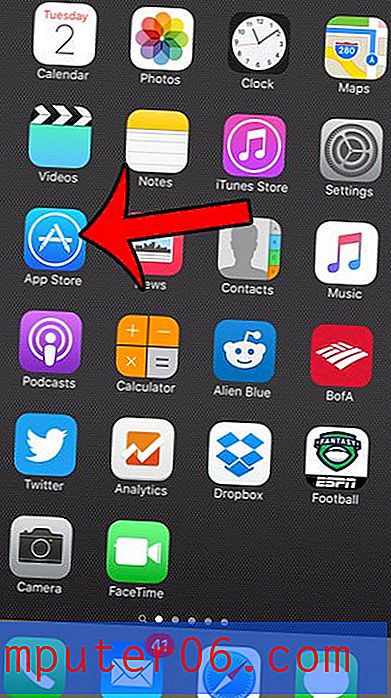Kako sakriti radni list u Excelu 2013
Uobičajeno je sakriti radni list u programu Excel 2013 ako sadrži informacije koje se ne trebaju uređivati, ako podaci na listu nisu relevantni ili ako je previše kartica na dnu radne knjige, a želite samo prikazati one najvažnije.
No možda ćete možda trebati da sakrijete jedan od prethodno skrivenih radnih listova, tako da možete slijediti korake u nastavku kako biste po potrebi otkrivali radne listove.
Pokažite skriveni radni list u Excelu 2013
Koraci u ovom članku podrazumijevaju da imate radnu knjigu u Excelu koja sadrži skriveni radni list, koji želite pokazati. Ako na dnu vaše radne knjige uopće ne vidite karticu radnog lista, možda ćete trebati promijeniti postavku tako da kartice vašeg radnog lista budu vidljive.
- Otvorite radnu knjižicu koja sadrži skrivene radne listove.
- Desnom tipkom miša kliknite jednu karticu radnog lista na dnu prozora, a zatim kliknite opciju Sakrij . Ako je opcija " Otkrij " zasivljena, tada nema nikakvih skrivenih radnih listova u radnoj knjizi.
- Kliknite radni list koji želite sakriti, a zatim kliknite gumb U redu .

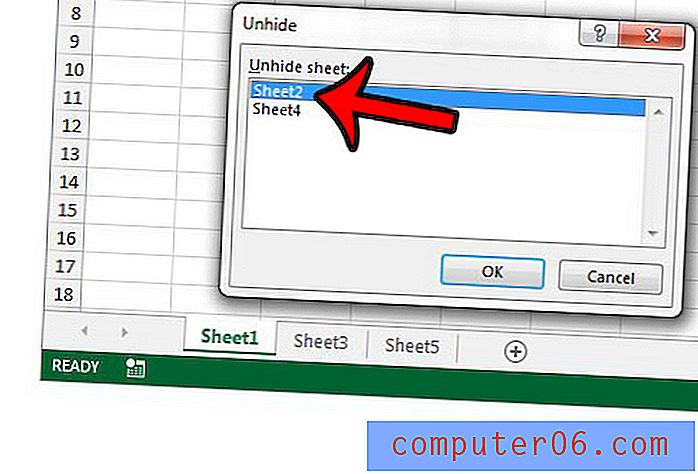
Iako je ovo korisno kada imate jedan ili dva radna lista koja želite sakriti, može biti naporno sakriti ove desetine, pa čak i stotine, ili radnih listova ovom metodom. U tom je slučaju makronaredba korisnija. Jednostavno otvorite novi Visual Basic Editor pritiskom na Alt + F11 na tipkovnici, kliknite Umetanje> Modul na vrhu prozora, a zatim zalijepite sljedeći kôd u prazan modul:
Sub UnhideMultipleWorksheets ()
Dim list kao radni list
Za svaki list u ActiveWorkbook.Worksheets
list.Visible = xlSheetVisible
Sljedeći list
Kraj Sub
Zatim možete kliknuti Run ( Pokreni)> Run Sub / Userform na vrhu prozora ili pritisnite F5 na tipkovnici da biste pokrenuli makronaredbu.
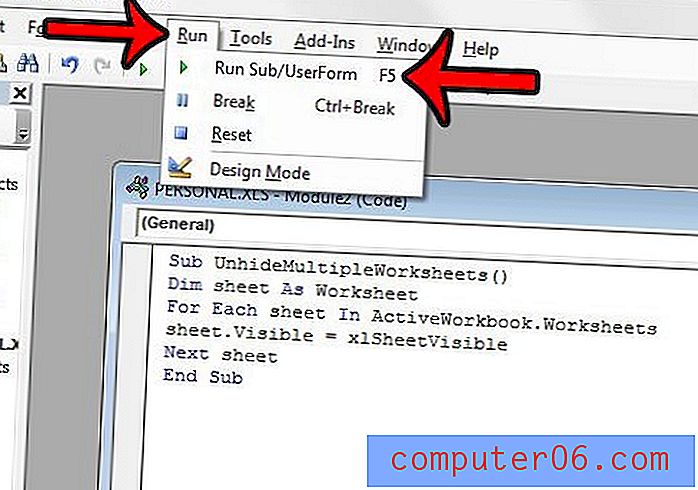
Želite li dodati karticu za razvojne programere na vrh prozora programa Excel 2013 da biste dobili pristup alatima koji sadrže? Saznajte kako dodati karticu za razvojne programere u programu Excel 2013 slijedeći nekoliko kratkih koraka.